Tutorial
Bagaimana Cara Menambahkan Tanda Tangan di File Ketikan Microsoft Word ?
Langkah pertama untuk membuat tanda tangan di Word, yakni, Anda bisa terlebih dahulu membuat coretan tanda tangan pada selembar kertas.
SRIPOKU.COM -- Salah satu elemen yang seringkali ada di beberapa jenis dokumen penting adalah pembubuhan tanda tangan.
Dalam pembuatan dokumen konvensional, tanda tangan biasanya dibubuhkan secara langsung di atas kertas menggunakan pena atau pensil.
Namun di era digital yang semakin cepat perkembangannya, pembubuhan tanda tangan kini sudah bisa dilakukan secara digital, salah satunya melalui aplikasi Microsoft Word (Ms Word).
Ada cara mudah dan praktis untuk membubuhkan tanda tangan digital ke dokumen elektronik, yakni melalui Microsoft Word.
Ms Word menyediakan fitur membubuhkan tanda tangan digital yang dapat mempermudah keperluan manusia terkait dokumen-dokumen yang memerlukan tanda tangan.

===
Cara membubuhkan tanda tangan di Word
Dikutip dari laman Microsoft, langkah pertama untuk membuat tanda tangan di Word, yakni, Anda bisa terlebih dahulu membuat coretan tanda tangan pada selembar kertas.
Selanjutnya, pindai tanda tangan tersebut dalam komputer dengan format .bmp, .gif, .jpg, atau .png.
Jika tanda tangan sudah tersimpan dalam bentuk gambar di komputer, Anda bisa memasukkannya ke dokumen word dengan cara klik “Insert>picture” kemudian masukkan gambar tanda tangan yang sebelumnya dibuat pada bagian yang diinginkan.
Apabila ada bagian gambar yang ingin dipangkas bisa klik “Picture Format” kemudian klik “Crop” untuk memotong gambar sesuai kebutuhan.
Maka setelahnya tanda tangan akan muncul pada dokumen Word.
===
Cara membubuhkan tanda tangan dengan cepat
Sering kali pembuatan tanda tangan perlu disertai keterangan seperti nama terang maupun jabatan.
Untuk mempercepat pekerjaan, Anda bisa membuat tanda tangan beserta keterangan secara otomatis, sehingga sewaktu-waktu bisa digunakan di banyak dokumen lain.
Cara ini cukup praktis karena akan mempercepat waktu pekerjaan.
Berikut cara membubuhkan atau menambahkan tanda tangan beserta keterangan secara otomatis:
- Masukkan gambar tanda tangan ke dalam dokumen sebagaimana dijelaskan pada keterangan sebelumnya
- Selanjutnya klik “Insert” kemudian klik “Quick Parts” yang lokasinya berada di samping tombol “Text Box”
- Klik “Save Selection to Quick Part Gallery”
- Akan terbuka kotak “Create New Building Block”
- Pada bagian “Name” isikan nama dari tanda tangan tersebut
- Kemudian pada bagian “Gallery” pilih “Auto Text”
- Selanjutnya klik “Ok”
Dengan cara ini Anda bisa sewaktu-waktu menggunakan tanda tangan beserta keterangan yang telah dibuat tersebut.
Jika ingin menggunakannya, tinggal klik “Insert” kemudian “Quick Parts” lalu pilih “Auto Text” dan pilih tanda tangan yang sudah dibuat.
===
Membuat area tanda tangan
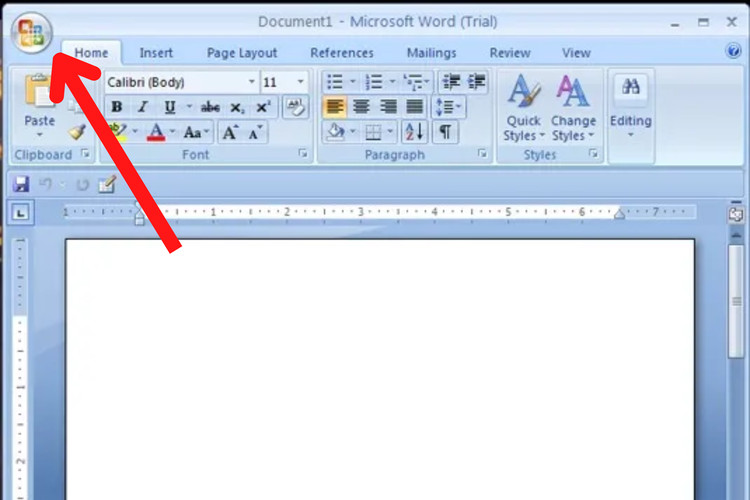
Jika yang Anda inginkan hanya sekedar membuat area tanda tangan, kemudian nantinya seseorang tinggal membubuhkan tanda tangannya secara manual, caranya yakni sebagai berikut:
- Klik pada area di mana seseorang nantinya perlu membubuhkan tanda tangan.
- Selanjutnya klik “Insert” kemudian klik “Insert Signature Line”
- Isikan nama pada “Suggested signer” kemudian tambahkan jabatan pada kotak “Suggested signer’s title”
- Selanjutnya klik “Ok” maka kolom tanda tangan pun akan terbentuk
Kolom tanda tangan ini akan muncul berupa garis dan tanda silang yang menjadi lokasi tanda tangan nantinya akan ditambahkan secara manual.
Artikel ini telah tayang di Kompas.com dengan judul "Cara Membubuhkan Tanda Tangan di Word dengan Mudah dan Praktis"
===
Simak berita Sripoku.com lainnya di Google News
| Tips Memilih Helm untuk Keamanan dan Kenyamanan Berkendara dari Astra Motor Sumsel |

|
|---|
| Top 5 Cara Cuci Tangan Paling Bersih |

|
|---|
| Anda Wajib Pajak ? Segera Lakukan ini Kalau Tak Mau Kena Pajak 20 Persen Lebih Tinggi |

|
|---|
| Cara Buka Rekening Gopay Tabungan via Gojek dan Bank Jago, Mudah dan Cepat |

|
|---|
| Ini Tips Aman Berkendara Mobil dan Sepeda Motor agar Selamat Selama Musim Hujan, Awas Jalan Licin |

|
|---|
















Isi komentar sepenuhnya adalah tanggung jawab pengguna dan diatur dalam UU ITE.